win11系统微软商店下载软件无法安装提示错误代码0x8D050002的解决方法
 rose1
rose1
05月18日 14:26
此文约为348字,阅读需要2分钟
使用win11系统自带的微软应用商店下载安装软件出错,并提示错误代码0x8D050002,遇到这种情况该怎么办呢?下面小编就来给大家讲一下怎么解决!
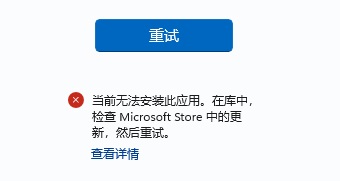
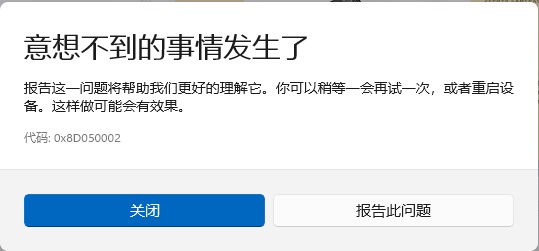
解决方法
1、按Windows+R弹出运行对话框,输入【ms-settings:troubleshoot】进入疑难解答界面。
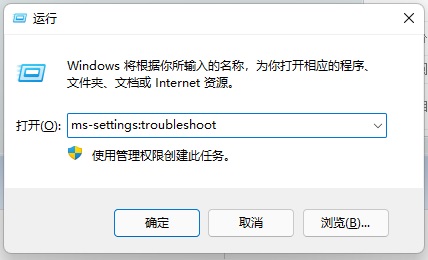
2、点击【其他疑难解答】。
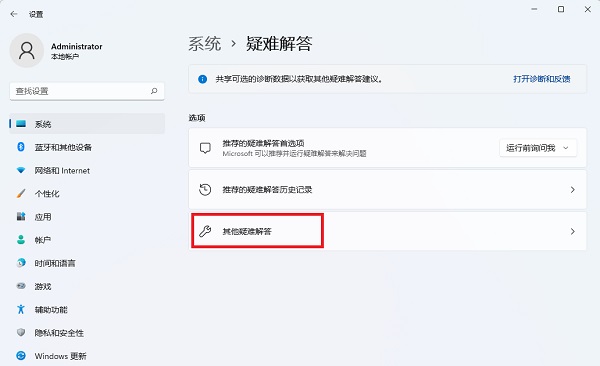
3、运行Windows应用商店应用的疑难解答功能,会自动帮助用户找出问题并修复。一般来说之后会要求用户重启电脑。
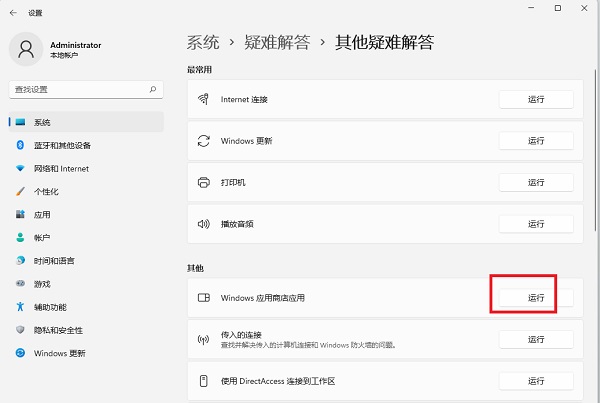
只要开启用户账户控制就可以正常使用微软应用商店的功能啦。
这样就可以解决微软应用商店不能下载软件的问题啦,反正下载后,用户账户控制还可以再关掉的。关掉用户账户控制的作用,就是在打开那些带盾牌的软件时不弹窗询问。
以上就是win11系统微软商店下载软件无法安装提示错误代码0x8D050002的解决方法了,如果你有其他问题可以给我们留言,我们将尽快为你解答!更多精彩内容敬请关注UC电脑园!
未知的网友